Recientemente intenté instalar Mint en varios nodos de mi instituto. A veces, no pude instalar y obtuve muchos errores de 'PCIe Bus' en la pantalla. También he observado un problema similar con Ubuntu 18.04.
Me quedé atascado durante más de un mes, después de usar muchas soluciones y observaciones (la solución es la misma, pero la observación y el tratamiento pueden ser diferentes), encontré algo que me resultó útil y creo que podría ser útil para otros usuarios de Ubuntu y Usuarios de Linux Mint.
Observaciones sobre la gravedad del error del bus PCIe corregida
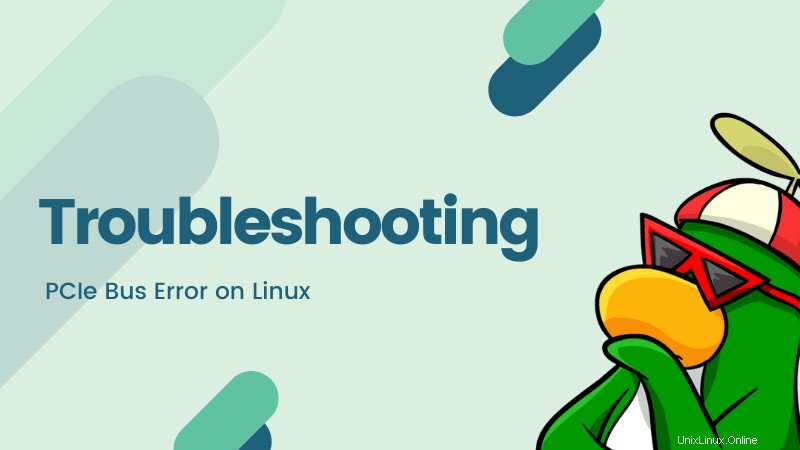
Ocurrió con mi sistema HP y parece que hay algunos problemas de compatibilidad con el hardware de HP. El error de bus PCIe es básicamente el kernel de Linux que informa sobre el problema de hardware.
Este informe de errores se convierte en una pesadilla debido a la frecuencia de los mensajes de error generados por el sistema. He notado en varios foros de Linux que muchos usuarios de HP han encontrado este error, probablemente HP necesite mejorar el soporte de Linux para su hardware.
Tenga en cuenta que esto no significa necesariamente que no pueda usar Linux en su sistema HP. Es posible que pueda usar Linux como todos los demás. Es solo que ver este mensaje parpadeando en la pantalla en cada arranque es molesto y, a veces, podría generar problemas mayores.
Si el sistema sigue informando, aumentará el tamaño del registro. Si tiene espacio limitado para la raíz, podría significar que su sistema se atascará en la pantalla negra que muestra el mensaje de error de PCIe y su sistema no podrá iniciarse.
Ahora que sabe algunas cosas, veamos cómo abordar este error.
Manejo de mensajes de error de bus PCIe si puede iniciar su sistema Linux
Si ve el mensaje de error de bus PCIe en la pantalla durante el arranque pero aún puede iniciar sesión, podría solucionar este problema.
Puede hacer poco en el frente de compatibilidad de hardware. Quiero decir que (lo más probable) no puede seguir adelante y comenzar a codificar controladores para su hardware o corregir el código de los controladores existentes. Si su sistema funciona bien, su principal preocupación debería ser que demasiados informes de errores no consuman espacio en disco.
En ese sentido, puede cambiar el parámetro del kernel de Linux y pedirle que deje de informar los errores de PCIe. Para hacerlo, debe editar la configuración de grub.
Básicamente, solo tiene que usar un editor de texto para editar el archivo.
Lo primero es lo primero, haga una copia de seguridad de su archivo de configuración de grub para que pueda revertirlo en caso de que no esté seguro de las cosas que cambió. Abra una terminal y use el siguiente comando:
cp /etc/default/grub ~/grub.backAhora abra el archivo con Gedit para editarlo:
sudo gedit /etc/default/grubBusque la línea que tiene GRUB_CMDLINE_LINUX_DEFAULT=”quiet splash”
Agregue pci=noaer en esta línea. AER significa Informe de errores avanzado y 'noaer' le pide al kernel que no use / registre Informe de errores avanzado. La línea cambiada debería verse así:
GRUB_CMDLINE_LINUX_DEFAULT="quiet splash pci=noaer"Una vez que haya guardado el archivo, debe actualizar el grub usando este comando:
sudo update-grubReinicie Ubuntu y ya no debería ver los 'Mensajes de corrección de la gravedad del error del bus PCIe'.
Si esto no soluciona el problema, puede intentar cambiar otros parámetros del kernel.
Otra solución de problemas:deshabilitar MSI
Ahora estás recurriendo al golpe y al juicio. Puede intentar deshabilitar MSI. Aunque el kernel de Linux es compatible con MSI desde hace varios años, una implementación incorrecta de MSI por parte de algún fabricante de hardware puede provocar errores de PCIe.
El taladro es prácticamente el mismo que viste en el apartado anterior. Edita la configuración de grub y hace que la línea GRUB_CMDLINE_LINUX_DEFAULT se vea así:
GRUB_CMDLINE_LINUX_DEFAULT="quiet splash pci=nomsi"Actualice grub y reinicie el sistema:
sudo update-grubSolución de problemas aún más amplia:deshabilite mmconf
Sé que se está volviendo repetitivo, pero si aún enfrenta el problema, podría valer la pena intentarlo por última vez. Esta vez, deshabilite el parámetro mmconf en el kernel de Linux.
mmconf significa configuración asignada a la memoria y, si tiene una computadora antigua, un BIOS defectuoso puede provocar este problema.
Los pasos siguen siendo los mismos. Simplemente cambie la línea GRUB_CMDLINE_LINUX_DEFAULT en su configuración de grub para que se vea como:
GRUB_CMDLINE_LINUX_DEFAULT="quiet splash pci=nommconf"¡No puedo arrancar! ¿Cómo editar la configuración de grub ahora?
En algunos casos, si ni siquiera puede arrancar, tal vez su raíz no tenga espacio. Una idea aquí sería eliminar los archivos de registro antiguos y ver si puede iniciar ahora y, en caso afirmativo, cambiar la configuración de grub.
Al reiniciar, si se atascó con los registros en la pantalla y realizó un inicio duro (use el botón de encendido para apagarlo y encenderlo nuevamente). Cuando encienda, elija entrar en modo de recuperación desde la pantalla de grub. Debería estar en Opciones avanzadas.
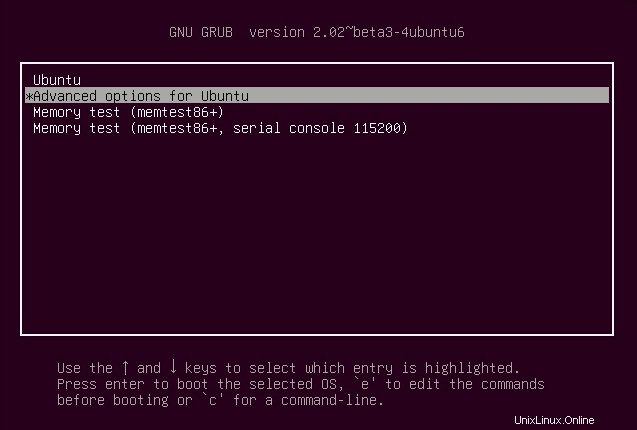
Si su sistema no muestra la pantalla de grub, presione y mantenga presionada la tecla Mayús en el arranque. En algunos sistemas, al presionar la tecla Esc aparece la pantalla grub.
En la opción avanzada->modo de recuperación:
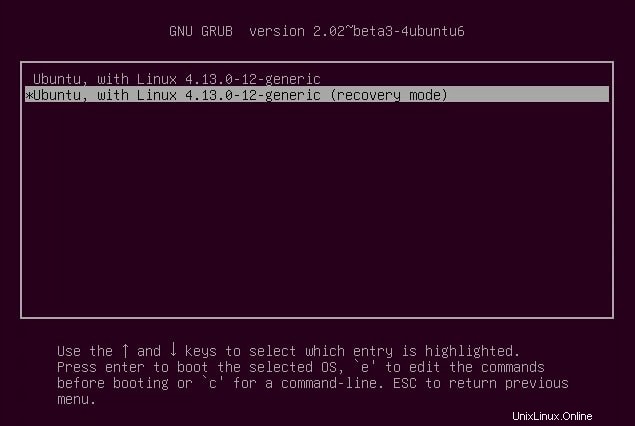
Colóquese en el shell raíz:
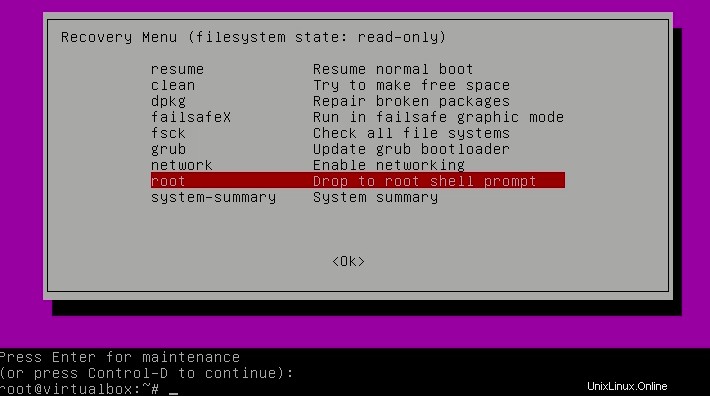
Si usa el comando ls para buscar archivos grandes, verá que sys.log y kern.log ocupan mucho espacio:
ls -s -S /var/logPuede vaciar los archivos de registro en la línea de comandos de Linux de esta manera:
$ > syslog
$ > kern.logUna vez hecho esto, reinicie su sistema. Debería poder iniciar sesión. Debería cambiar rápidamente los parámetros de grub como se mencionó anteriormente. Agregar pci=noaer debería ayudarlo en este caso.
Sé que es más una solución que una solución. Pero esto es algo que me preocupó durante mucho tiempo y me ayudó a solucionar el error. De lo contrario, tuve que reinstalar el sistema.
Solo quería compartir lo que funcionó para mí con la comunidad aquí. Espero que te ayude a ti también.
Este artículo está escrito por Arun Shrimali. Arun es director de TI en el Resonance Institute de la India e intenta implementar software de código abierto en toda su organización.
El artículo ha sido editado por Abhishek Prakash.